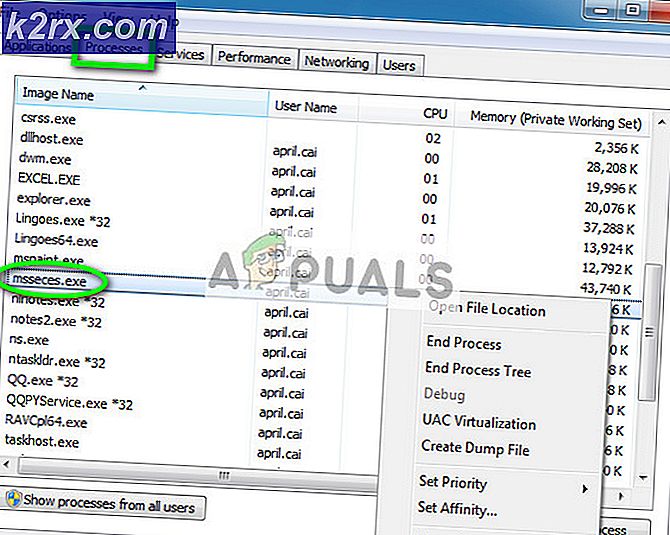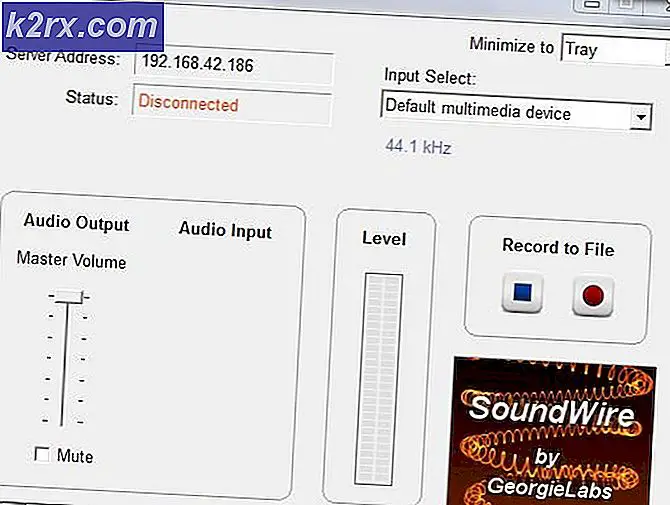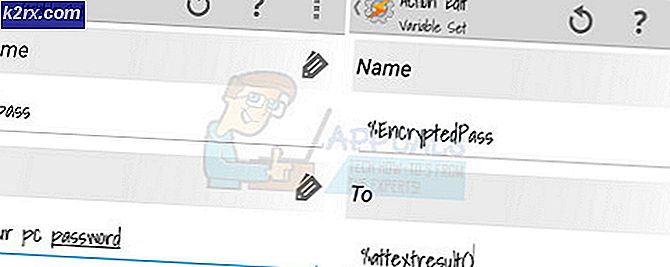Ryzen 5 3600 Boot Loop efter CPU-uppgradering
Att bygga och uppgradera datorer är inget nytt idag. Människor, särskilt spelare, bygger ofta nya stationära maskiner eller till och med uppgraderar sina äldre spelutrustningar. Det handlar om att köpa nya hårdvarukomponenter och ansluta dem till äldre komponenter. Det är dock inte så enkelt som det låter. Det är mycket osannolikt att du kommer att gå igenom hela denna process med PC-uppgradering utan att stöta på kompatibilitetsproblem eller problem som får dig att skrapa huvudet.
Ryzen 5-byggnader är mycket populära bland användare på grund av deras överkomliga priser och förbättrade prestanda. Användarna har dock rapporterat många Boot Looping-problem när de ställer in sina maskiner, med Ryzen 5 3600 specifikt. Det är antingen deras datorer fryser när de startar eller startar om sig själv om och om igen (kedjestart). Det kan finnas många orsaker till denna fråga, så låt oss först diskutera några av dem.
Varför startar min dator om vid BOOT efter CPU-uppgradering?
Även om det kan finnas otaliga orsaker till Boot Looping, har jag begränsat det till tre allmänna som förekommer oftast när Ryzen bygger. Jag kommer att gå in på detaljer när jag beskriver möjliga korrigeringar.
Låt oss nu titta på de möjliga korrigeringarna till det här problemet.
Metod 1: Uppdatera BIOS
Uppdatering av din BIOS-firmware är helst det första du behöver göra när du uppgraderar din dator. De senaste BIOS-uppdateringarna gör det möjligt för moderkortet att korrekt känna igen nya hårdvarukomponenter. Så det kommer sannolikt att lösa de flesta kompatibilitetsproblemen och också öka stabiliteten när du startar upp.
Det finns två metoder för att uppdatera din BIOS om din dator inte startar helt. Följ steg för steg-guiden nedan.
Uppdatera med BIOS-menyn
Denna metod kräver att du uppdaterar BIOS med en processor, ett minne och ett grafikkort. Processorn som behövs måste vara kompatibel med moderkortet.
- Det viktigaste första steget är att kontrollera ditt moderkort Modell och BIOS version du kör på just nu. För att bestämma BIOS-versionen måste du komma åt BIOS-menyn. Vanliga nycklar för att komma in i BIOS är F1, F2, F10, Delete, Esc. På BIOS-huvudskärmen ska den visa BIOS-typen och versionen. Du kan också komma åt BIOS-menyn med UFEI BIOS-verktyget.
- Då kan du göra en POSTA Testa (Power-On Self-Test) för att verifiera att din dator uppfyller kraven för att starta upp ordentligt.
- Om din dator inte startar upp till BIOS POST-steget. Då behöver du antingen en äldre AMD-processor(som AMD Athlon 200GE) eller ett Boot Kit för att uppdatera din BIOS. Om din processor är i garanti kan du få Boot Kit direkt från AMD. Klicka här för att lära dig mer.
- Efteråt, Starta upp din dator med den äldre processorn. Du bör nu framgångsrikt se BIOS-menyn och BIOS-versionen.
- För att uppdatera BIOS måste du nu ladda ner det senaste BIOS från den moderna tillverkarens officiella webbplats. Som till exempel är B450 moderkortet som vanligtvis används med AMD Ryzen 5 3600. Moderkortstillverkaren kan variera från ASUS, MSI eller andra.
- Packa upp den nedladdade filen till en FAT32-formaterad USB-enhet.
- Gå till BIOS-menyn Avancerat läge fliken (tryck på F7) och välj Verktyg.
- Välj sedan Flash 3 Utility(i fallet med ASUS) och välj BIOS-uppdateringsmetod via lagringsenhet.
- Nu måste du ansluta USB-enhet och välj rätt BIOS-fil. Det kommer vara '.CAP's fil.
- Välj ja bland alternativen och uppdateringar kommer att installeras.
- Nu bör Ryzen 5 3600 startas upp framgångsrikt efter att du har ställt in den.
Uppdatera med USB BIOS Flashback
Att blinka BIOS är ett annat sätt att uppdatera moderkortets BIOS till den senaste versionen utan att processorn behövs. Ditt moderkort ska vara kompatibelt med den här metoden. och en BIOS Flashback-knapp måste finnas på bakpanelen.
- Du behöver en FAT32-formaterad USB-enhet som innehåller ‘.ROM‘ fil.
- Anslut PSU(Nätaggregat).
- Anslut USB-flashenheten till BIOS Flashback-port på bakpanelen.
- tryck på BIOS Flashback-knapp för att flasha BIOS. Det kommer troligtvis att finnas någon indikator som att blinka, vilket visar att BIOS blinkar pågår.
- När ljus slutar blinka, det skulle indikera att BIOS-blinkningen är klar.
- Anslut nu Ryzen 5 3600, och den ska starta upp framgångsrikt.
Metod 2: Justera CPU- och RAM-inställningar
Det här är några av de möjliga tweaks som du kan prova som kan lösa problemet med boot looping med ditt system. För alla dessa korrigeringar måste du öppna systemets BIOS-meny.
- Försök att vända Core Performance Boost av. Core Performance Boost justerar processorns frekvens dynamiskt. Det hoppar vanligtvis klockhastigheterna till 4 GHz + och ökar spänningen till 1,5. Så att inaktivera det kan lösa problemet.
- Därefter kan du låsa CPU: n till en lägre frekvens (t.ex. 3GHz) och ställ in mer än tillräckligt med spänning (t.ex. 1.3V). Kontrollera om den fortfarande startar öglor. Det är bara ett test för att se om problemet med CPU eller något annat. Dessa inställningar finns vanligtvis i OverClock-inställningen i ditt BIOS.
- För vissa människor ändrar man spänningen till 1.4V fixade också problemet med start-looping.
- En annan möjlig lösning är att försöka aktivera XMP. XMP kan aktiveras direkt från BIOS-inställningar. XMP låter ditt system ställa in moderkortets och CPU-parametrar korrekt.
- Du kan sedan prova att tippa med RAM-hastigheter. Du kanske vill överklocka RAM och matcha det med processorn. Vissa människor har kört med problem med RAM vid 3200MHz.
Metod 3: Återställa CMOS- eller BIOS-inställningar
Ändra CMOS eller BIOS-inställningar som standard kan också lösa uppstartsrelaterade problem. Vi vet redan om BIOS. På samma sätt är CMOS där BIOS lagrar de systemkonfigurationsdetaljer som behövs för att starta datorn. Du kan följa stegen nedan för att återställa inställningarna.
- Gå in i BIOS inställningar. Vanligtvis nås via F1, F2, F10, Delete eller Esc-tangenterna.
- Hitta nu ett alternativ till återställa CMOS-värdena till standardinställningarna. Vanligtvis är F9-tangenten associerad med återställningsalternativet.
- Du kommer att bli ombedd att bekräfta det valda alternativet. Välj Ja och sedan Spara och avsluta.
- När du återställer inställningarna ska du inte ändra någonting i BIOS och kontrollera hur systemet fungerar kör i standardinställningarna.
Metod 4: Återställa konfigurationsdata
Om ändring av BIOS-inställningar till standard inte fungerade. Du kan försöka återställa konfigurationsdata.
- Gå till BIOS inställningar.
- Välj Avancerad flik.
- Det kommer att finnas ett alternativ som säger Återställ konfigurationsdata.
- Ändra dess värde till Ja eller Aktiverad.
Metod 5: Använda ett annat moderkort
Det är alltid svårt att felsöka sådana problem. Om du uppdaterar din BIOS och justerar BIOS-inställningarna inte fungerar. Då kan problemet vara med moderkortets CPU-kombination. Du kan alltid försöka hitta ett annat moderkort som är kompatibelt med AMD Ryzon 5 3600.
Många har rapporterat liknande problem med start av looping med B450-moderkort. Du kan kanske prova en annan tillverkare eller byta till B350-kort som många har sagt vara mer stabila med Ryzen 5 3600. Kolla också in några andra moderkort för Ryzen 5 3600.
- GIGABYTE B450 AORUS Elite
- ASRock B450M Pro
- ASUS TUF Gaming X570-Plus
- ASUS Prime X570-P